Google Sheets: Gör en rullgardinslista

Google Sheets har en lång lista med användbara funktioner – det finns dussintals saker du kan åstadkomma med dem, inte minst den praktiska rullgardinsmenyn
Om du regelbundet måste hantera listor med siffror, kan du titta på de tråkiga listorna. Kanske på jobbet har du inget annat val än att ta itu med den här typen av listor, men de listorna kan vara trevligare att läsa när de finns i ett diagram.
Den goda nyheten är att du kan förvandla alla dessa monotona siffror till ett attraktivt diagram med några klick här och där. Det kommer att bli lättare att läsa, och du kan ändra stilen så att du kan ge den din personliga touch.
För att skapa ett diagram i Google Sheets måste du öppna ett dokument som redan har den information du vill inkludera i diagrammet eller lägga till data i ett tomt ark. När du har informationen klar, välj de celler som du vill ha med i diagrammet, glöm inte rubrikerna om du också vill ha med dem.
För att skapa ditt diagram, välj Infoga från menyn högst upp. När listan med alternativ visas väljer du diagramalternativet.
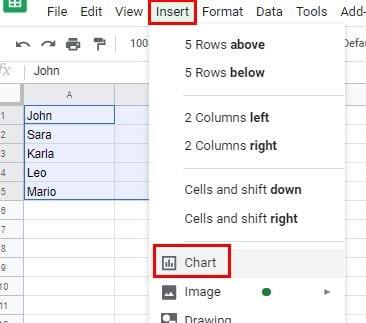
När du klickar på diagramalternativet väljer Sheets en typ av diagram åt dig. Den första typen av diagram det kan avgöra är den klassiska pajstilen. Om du inte gillar hur ditt nya diagram ser ut har du en hel del alternativ att välja mellan. Klicka på rullgardinsmenyn för diagramtyp i diagramredigeraren och välj stilar som:
Om diagramredigeraren inte visas av någon anledning dubbelklickar du på diagrammet så ska det visas till höger. På fliken Inställningar i redigeraren kan du göra saker som:
Den fliken Anpassa har också utmärkta möjligheter att anpassa diagrammet. Du kan ändra stilen på ditt diagram med alternativ som:
För att skapa ett diagram med din Android-enhet kan stegen vara annorlunda. När du har arken, dokumentet öppet, välj de data du vill lägga till genom att trycka på den första cellen och dra tills du har allt du behöver. Tryck på plustecknet längst upp och välj diagramalternativet.
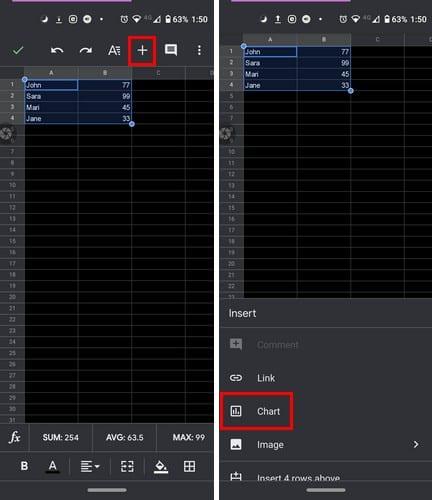
När du har tryckt på diagrammet ser du alternativen du kan lita på, såsom färg, titlar, förklaring och diagramtyp. Ditt diagram kommer alltid att vara överst bland alternativen du tittar på längst ned. När du är klar med att anpassa ditt diagram, tryck på den gröna bocken uppe till vänster.
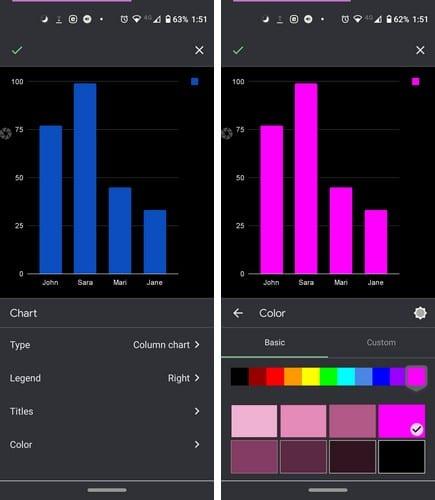
Ditt nyskapade diagram kommer att placeras på ditt ark. Om du inte är nöjd med var diagrammet är inställt kan du trycka på det och skjuta det till dess nya position. För att göra diagrammet större eller mindre, tryck på en av sidorna och skjut för att ge det dess nya storlek.
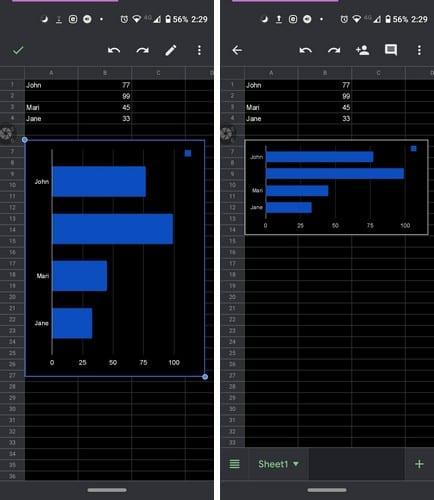
Diagram är trevligare att titta på än vanliga siffror. Nu när du vet hur du lägger till och anpassar ett diagram i Android och desktop kan du lägga till lite färg till din presentation. Hur ofta måste du skapa diagram?
Google Sheets har en lång lista med användbara funktioner – det finns dussintals saker du kan åstadkomma med dem, inte minst den praktiska rullgardinsmenyn
Lär dig hur du aktiverar stavningskontroll i Google Sheets eller lägger till ord i ordboken.
Om du regelbundet måste hantera listor med siffror, kan du titta på de tråkiga listorna. Kanske på jobbet har du inget annat val än att ta itu med Google Sheets gör att du kan lägga till snygga diagram till dina kalkylark. Använd bara den här guiden och lär dig hur det fungerar.
Google Sheets är ett utmärkt alternativ till dyra produktivitetsprogram som Excel – Sheets erbjuder mycket av samma funktionalitet, även om det är organiserat en
När det kommer till produktivitetsprogramvara är det få saker som är så mångsidiga och användbara som Microsoft Office Suite ... eller Google Productivity Suite. Fastän
Google Sheets erbjuder de flesta av om inte alla alternativ som Office Excel gör – detta inkluderar funktioner som avrundning av tal. Om du vill runda
Om Google Sheets inte laddas eller inte kan öppna dina dokument kan du använda den här felsökningsguiden för att lösa problemet.
Flashcards är fantastiska studieverktyg, liksom deras virtuella motsvarigheter. Med tanke på att Google Dokument är det perfekta gratisalternativet till betalda Office-verktyg
Vanligtvis, i ett kalkylblad, har du en textrad, en bit information per cell. Oavsett data kan vara – ett belopp, ett datum, vad som helst egentligen.
Bemästra appen Google Kalkylark genom att lära dig hur du döljer och visar kolumner.
Populära kalkylarksprogram Google Sheets kan göra en hel del coola saker, men inte alla funktioner och alla alternativ är lätta att hitta. Detta inkluderar tyvärr
Genom att ställa in redigeringsbehörighet i Google Kalkylark kan du förhindra att andra användare gör några obehöriga ändringar i din fil. Ändringen kan göras för att kontrollera vem som kan eller inte kan redigera ett ark i Google Sheets med dessa steg.
Om du vill skicka ett Google Sheets-dokument till någon kan du gärna dela arket med dem, men det fungerar inte i alla fall. För Lär dig hur du snabbt konverterar ett Google Kalkylark till en PDF-fil med dessa steg.
Google Sheets är ett fantastiskt verktyg för att hålla reda på data och för att visualisera den också. Grafer, diagram och mer – tack vare Googles gratis online
Google Drive är ett molnbaserat lagringssystem som gör att du kan lagra upp till 15 GB data online. Några av funktionerna i Google Drive är: 1. Ladda upp
Den unika funktionen i Google Sheets kan vara mycket användbar – när den tillämpas på en lista med flera poster som upprepas ger den en andra lista som bara
Vad kan det vara mer irriterande än att Google Sheets visar ett tomt ark precis när du snabbt behöver se och kontrollera ett viktigt dokument du var
Om du inte kan skriva ut dina Google Sheets-dokument kan du behöva felsöka både din webbläsare och skrivare.
Google Sheets stöder inte vattenstämpelfunktioner – om du vill lägga till en vattenstämpel i dina Google Sheets måste du använda lite av en lösning för att
Google Sheets kalkylblad är inte alltid lätta att titta på – oändliga rader av poster och data kan vara förvirrande att titta på, men det finns sätt att göra det
Om du letar efter ett uppfriskande alternativ till det traditionella tangentbordet på skärmen, erbjuder Samsung Galaxy S23 Ultra en utmärkt lösning. Med
Vi visar hur du ändrar markeringsfärgen för text och textfält i Adobe Reader med denna steg-för-steg guide.
För många användare bryter 24H2-uppdateringen auto HDR. Denna guide förklarar hur du kan åtgärda detta problem.
Lär dig hur du löser ett vanligt problem där skärmen blinkar i webbläsaren Google Chrome.
Undrar du hur du integrerar ChatGPT i Microsoft Word? Denna guide visar dig exakt hur du gör det med ChatGPT för Word-tillägget i 3 enkla steg.
Om LastPass misslyckas med att ansluta till sina servrar, rensa den lokala cacheminnet, uppdatera lösenordshanteraren och inaktivera dina webbläsartillägg.
Microsoft Teams stöder för närvarande inte casting av dina möten och samtal till din TV på ett inbyggt sätt. Men du kan använda en skärmspeglingsapp.
Referenser kan göra ditt dokument mycket mer användarvänligt, organiserat och tillgängligt. Denna guide lär dig hur du skapar referenser i Word.
I den här tutoren visar vi hur du ändrar standardzoominställningen i Adobe Reader.
Upptäck hur man fixar OneDrive felkod 0x8004de88 så att du kan få din molnlagring igång igen.


























